Како направити резервну копију и вратити траке са алаткама на траци задатака у оперативном систему Виндовс 10
Овај пост говори о томе како направити резервну копију и вратити траке са алаткама у Виндовс 10(how to backup and restore taskbar toolbars in Windows 10) . Ако сте креирали више трака са алаткама и желите да сачувате траке са алаткама или да их направите резервну копију, овај пост вам може помоћи са упутствима корак по корак. Касније, ако се било која од тих трака са алаткама из неког разлога уклони, лако их можете брзо вратити.
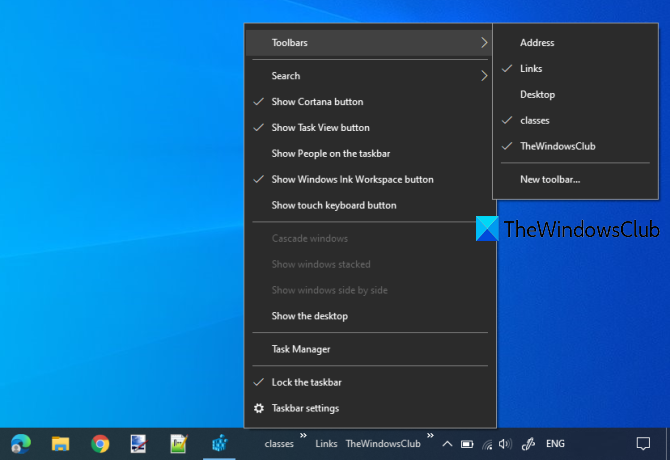
Када кликнете десним тастером миша на траку задатака, постоји мени Тоолбарс(Toolbars) који вам омогућава да додате радну површину(Desktop) , везе(Links) , адресу(Address) ( УРЛ(URL) веб странице ) и прилагођене фасцикле на траку задатака. Ово вам помаже да брзо приступите често коришћеним ставкама са траке задатака.
Због тога је добро да чувате резервну копију свих тих трака са алаткама како не бисте морали да их поново правите. Баш(Just) као што вам Виндовс 10(Windows 10) омогућава прављење резервних копија и враћање закачених ставки траке задатака , постоји врло једноставна и уграђена опција за прављење резервне копије трака са алаткама и враћање свих трака са алаткама. Хајде да проверимо како то учинити.
Резервне траке са алаткама(Backup Taskbar Toolbars) на траци задатака у оперативном систему Виндовс 10(Windows 10)
- Отворите уређивач регистра
- Приступите ХКЦУ > Десктоп кључ
- Кликните десним тастером миша на тастер Десктоп
- Изаберите опцију Извоз(Export)
- Сачувајте .рег кључ.
Прво морате да покренете уређивач регистра тако што ћете откуцати регедит(regedit) у поље за претрагу(Search) или поље Покрени команду(Run Command) ( Win+R ).
У уређивачу регистра идите на тастер Десктоп . (Desktop)Пут је:
HKEY_CURRENT_USER\SOFTWARE\Microsoft\Windows\CurrentVersion\Explorer\Streams\Desktop
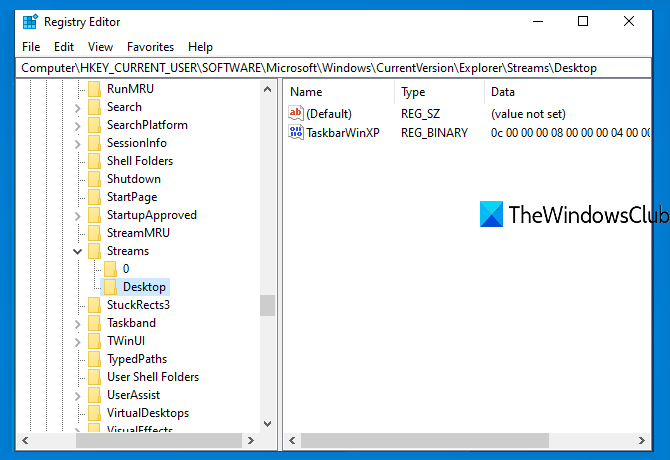
Сада извезите овај кључ радне површине.
За то кликните десним тастером миша на тастер Десктоп(Desktop) и користите опцију Извоз .(Export)
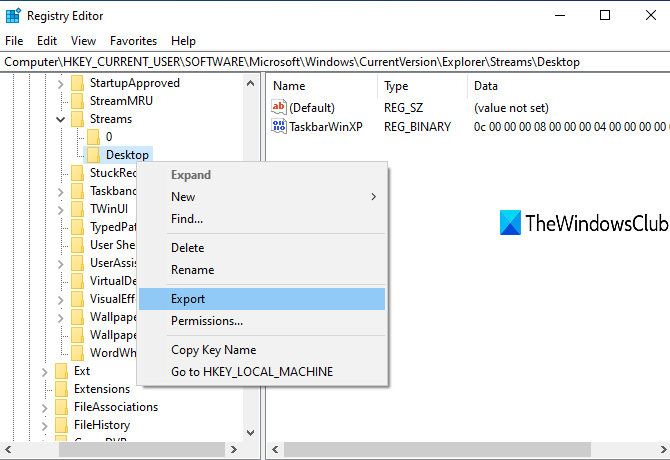
Отвориће се прозор Сачувај као. Користите тај прозор да изаберете излазну фасциклу и сачувате тај кључ као Десктоп.рег(Desktop.reg) .
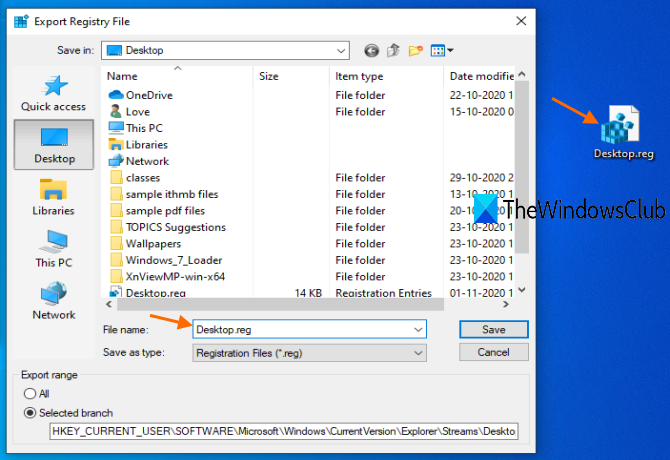
Успешно је направљена резервна копија ваших трака са алаткама.
Прочитајте(Read) : Како сакрити опцију Тоолбарс у контекстуалном менију траке задатака(How to hide Toolbars option in Taskbar context menu) .
Вратите траке са алаткама(Taskbar Toolbars) на траци задатака у оперативном систему Виндовс 10(Windows 10)
Кад год се неке траке са алаткама уклоне, вратите све своје траке са алаткама помоћу неколико кликова мишем. Само двапут кликните на(double-click on the Desktop.org) датотеку Десктоп.орг коју сте раније сачували. Отвориће се оквир за потврду у којем морате кликнути на дугме Да(Yes) .
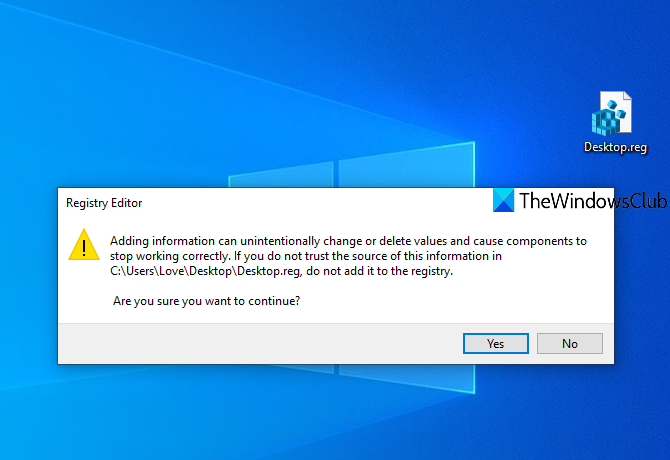
Ово ће додати тај кључ регистратора и његове вредности у уређивач регистра(Registry Editor) . Сада поново покрените Филе Екплорер(restart File Explorer) и видећете да су све ваше траке са алаткама поново видљиве.
То је све!
Постоји још један начин да заштитите своје траке са алаткама. Можете једноставно спречити кориснике да додају, уклањају и прилагођавају траке са алаткама(prevent users from adding, removing, and adjusting toolbars) помоћу регистра(Registry) и смерница групе(Group Policy) . А они који желе једноставну опцију прављења резервних копија и враћања за траке са алаткама на траци задатака, горе поменути кораци су згодни.
Related posts
Опцију Сакриј траке са алаткама у контекстуалном менију траке задатака у оперативном систему Виндовс 10
Сакриј или прикажи дугме Виндовс Инк Воркспаце на траци задатака у оперативном систему Виндовс 10
Како групирати иконе на траци задатака у оперативном систему Виндовс 10
Нека пречица на траци задатака Екплорер отвори вашу омиљену фасциклу у оперативном систему Виндовс 10
Онемогућите трепереће дугмад или иконе на траци задатака у оперативном систему Виндовс 10%
Како додати икону Прикажи радну површину на траку задатака у оперативном систему Виндовс 10
Како добити класичну траку задатака у оперативном систему Виндовс 10 користећи РетроБар
Поправите недостајућу траку за претрагу у Виндовс 10
Како променити боју траке задатака у оперативном систему Виндовс 10
Паметна трака задатака за Виндовс 10
Поправите приказ траке задатака преко целог екрана у оперативном систему Виндовс 10
Не могу променити боју траке задатака у оперативном систему Виндовс 10
Прилагодите траку задатака, област за обавештења и центар за радњу у оперативном систему Виндовс 10
Како инсталирати НумПи користећи ПИП на Виндовс 10
Како закачити фасциклу или диск на траку задатака у оперативном систему Виндовс 10
Поправите претрагу на траци задатака која не ради у оперативном систему Виндовс 10
Како онемогућити опцију Закључај траку задатака у подешавањима оперативног система Виндовс 10
Како учинити траку задатака транспарентном у оперативном систему Виндовс 10
Поправите недостатак иконе за јачину звука на траци задатака у оперативном систему Виндовс 10
Цоолбарз: Креирајте траку са алаткама у стилу КСП-а у оперативном систему Виндовс 10
